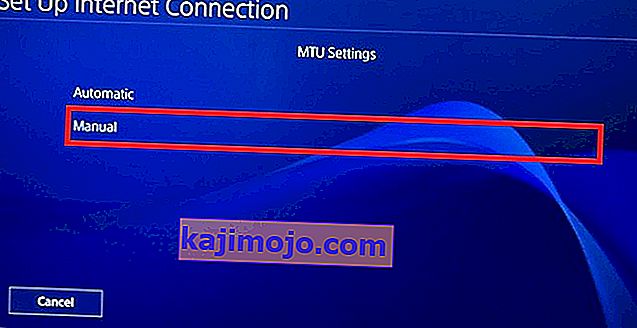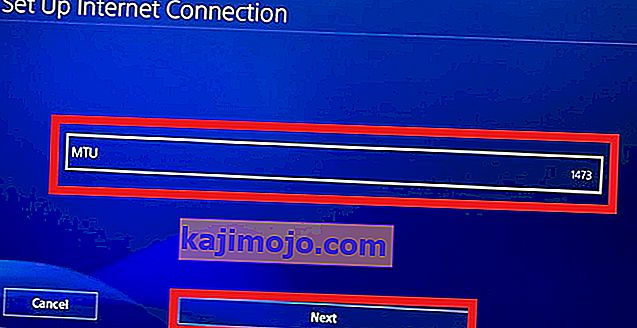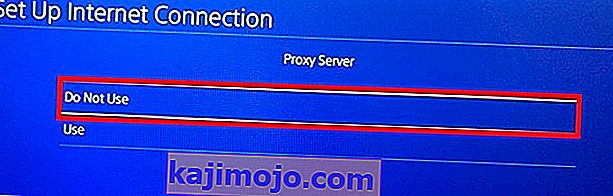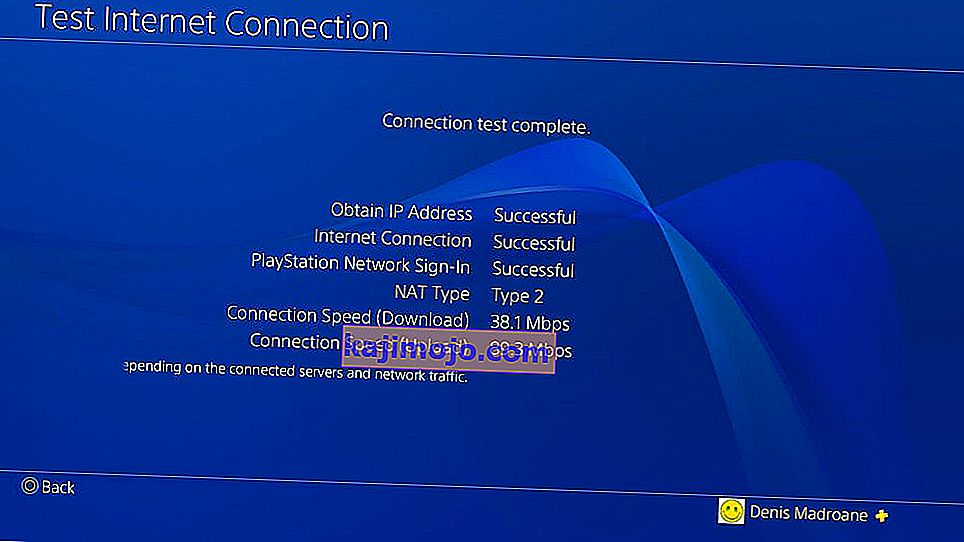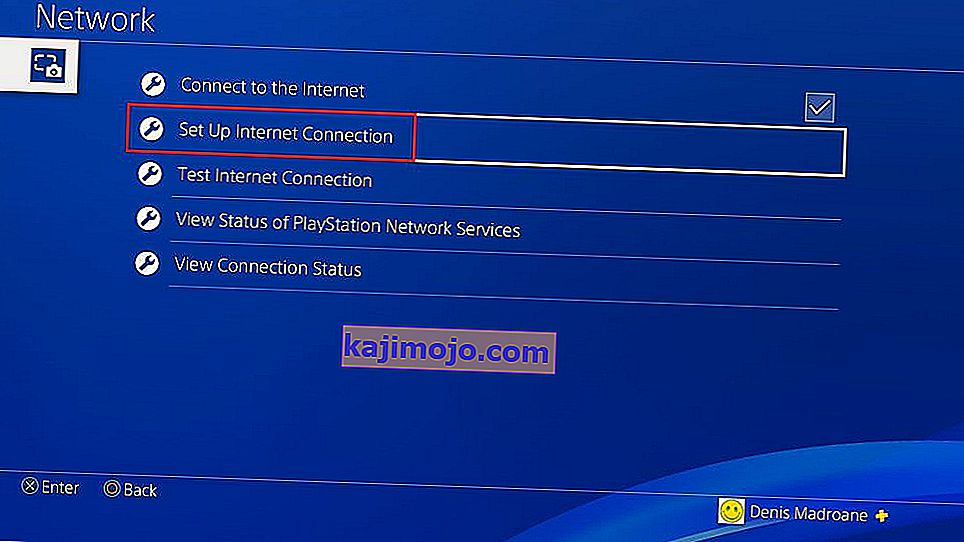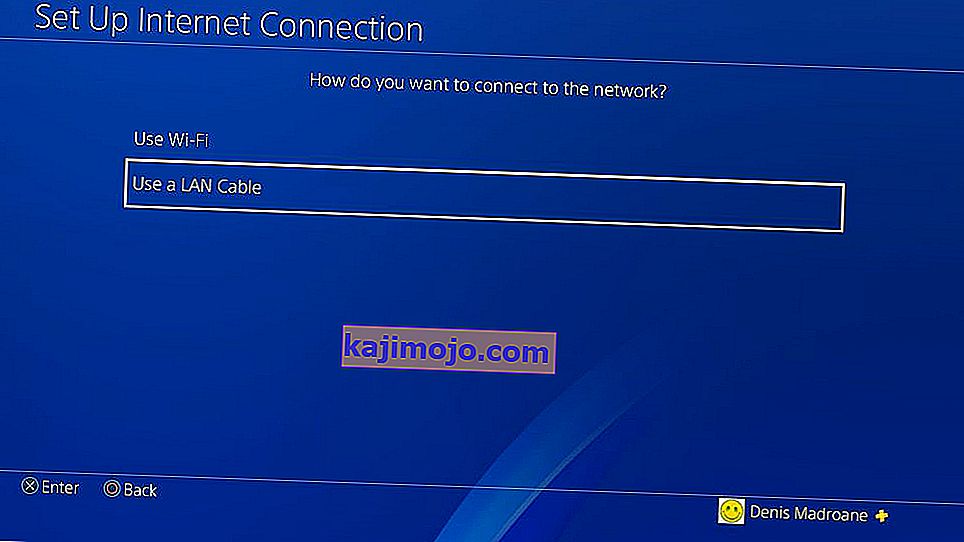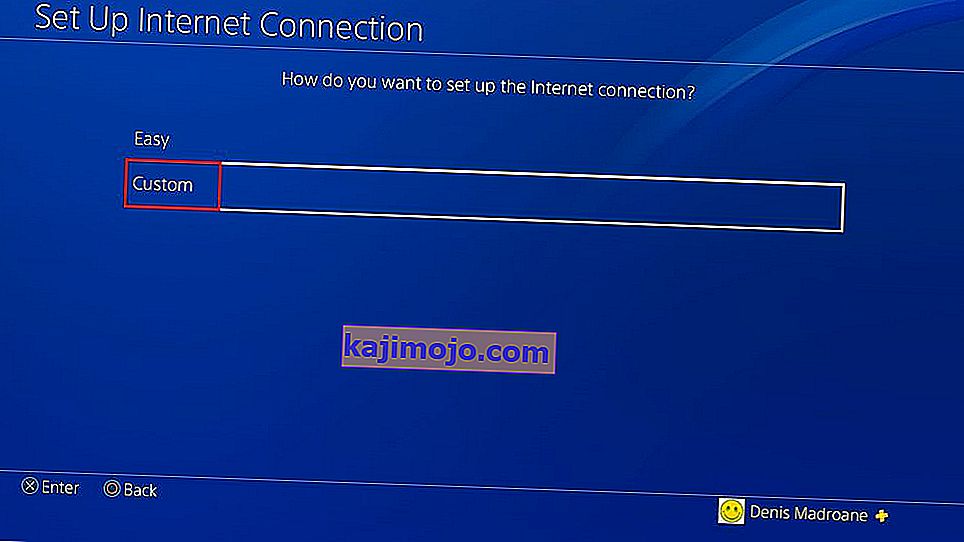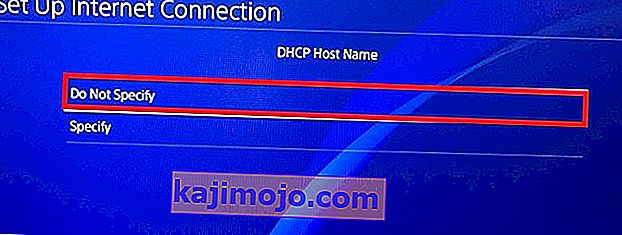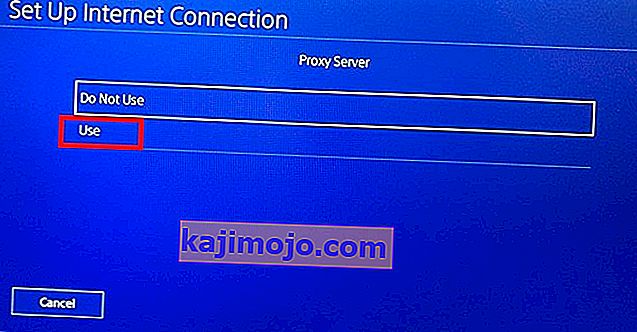Ami a konzolháborúk egyik oldalát illeti, mindig támogattam a Sony-t. De nem tudom nem elismerni, hogy a lassú letöltési sebesség mindaddig sújtotta a PlayStation konzolt, amire emlékszem.
A játékok sokkal nagyobbak lettek az elmúlt néhány évben. Ma már bevett gyakorlat, hogy a triple-A játékok 40 GB helyet foglalnak el. Ez nem jelent nagy problémát, ha fizikai lemezről játssza a játékokat. De ha digitálisan vásárolja meg játékait, akkor kényelmesen érezze magát, és csak várjon. Internetszolgáltatójától függetlenül nagy eséllyel örökké tart, amíg letölti az új játékot, amelyet nemrég vásárolt a PSN-től. Szerencsére vannak módok a PS4 letöltési sebességének javítására. Néhány megoldás ideiglenesen növeli a letöltési sebességet, míg mások tartós javulást kínálnak.
Minden további nélkül az alábbiakban olyan módszerek gyűjteménye található, amelyek sok felhasználónak segítettek javítani a PS4-en a letöltési sebességet. Ne feledje, hogy nem minden javítás működik az Ön számára. Javaslom, hogy minden módszert végezzen végig sorrendben, amíg meg nem talál egy javítást, amely valóban segít.
1. módszer: Frissítés a legújabb firmware-re
Nem hibáztathatja a Sony-t, amiért nem próbálta megoldani a letöltési sebesség problémáját. Az elmúlt két évben legalább 4 olyan irányítópult-javítást láttam, amelyek azt állították, hogy kijavították ezt a problémát. Annak ellenére, hogy ez nem eredményez drámai drámai növekedést, mégis változhat.
Gyors módja annak ellenőrzésére, hogy a PS4 konzol fut-e a legfrissebb firmware-en, ha csatlakoztatja az internethez és megnyitja az értesítési sávot. Ha a rendszer nem kéri azonnali frissítést, görgessen lefelé, amíg meg nem jelenik a System Software bejegyzés .

2. módszer: Vezetékes Ethernet-kapcsolat használata
Míg a PS4 Pro erősebb Wi-Fi vevővel rendelkezik, a phat és a slim verziók nem ugyanazokkal a képességekkel rendelkeznek. De még a PS4 Pro esetében is jelentősen kisebb lesz a letöltési sebesség a Wi-Fi-n, mint egy Ethernet-kapcsolaton.
Ha kiváló letöltési sebességre vágyik, feltétlenül kábellel kell csatlakoztatnia a PS4-et az internethez. Ne feledje, hogy az Ethernet kábel végei felcserélhetők, ezért nem mindegy, hogy melyik oldalt csatlakoztatja az útválasztóhoz.
3. módszer: A modem megfelelő sávszélességének biztosítása
A PS4 letöltési sebességét a modem (útválasztó) sávszélessége is korlátozhatja. Ez még valószínűbb, ha régi vagy olcsó modemmel vagy routerrel dolgozik.
Annak ellenére, hogy az internetszolgáltatója bizonyos mennyiségű megabájtot garantál másodpercenként, ez nem feltétlenül jelenti azt, hogy a modem mindet kezelni tudja. Mielőtt hozzákezdene az alábbi javításokhoz, ellenőrizze, hogy modeme elég erős-e ahhoz, hogy támogassa az internetszolgáltató által garantált letöltési sebességet. Ehhez ellenőrizze a sávszélességet, és győződjön meg arról, hogy a tervének megfelelően kap-e eleget.
Egy másik dolog, amit meg kell tennie, hogy megbizonyosodjon arról, hogy a hálózata nem túl zsúfolt. Figyelembe veszi, hogy a PS4 letöltési sebessége súlyos károkat okozhat, ha más eszközök megérintik az adott internetes hálózatot.
3. módszer: Egyetlen letöltés szüneteltetése és folytatása
A következő javítás ideiglenes. De sokszor jól szolgált nekem, ezért úgy döntöttem, hogy bemutatom. Ez egyenértékű a PS4 újraindításával, de végtelenül gyorsabb.
Fontos! - Több játék / frissítés letöltése lassabb sebességet eredményez. Ha a lehető legnagyobb sebességet szeretné, töltse le minden fájlt külön-külön.
Abban az esetben, ha a letöltések teljes erővel indulnak, de a sebesség fokozatosan csökken, kövesse az alábbi lépéseket:
- A PS4 irányítópultján lépjen a Letöltések fülre.
- Válassza ki a játékot, amelyet éppen letölt, és érintse meg az X gombot.
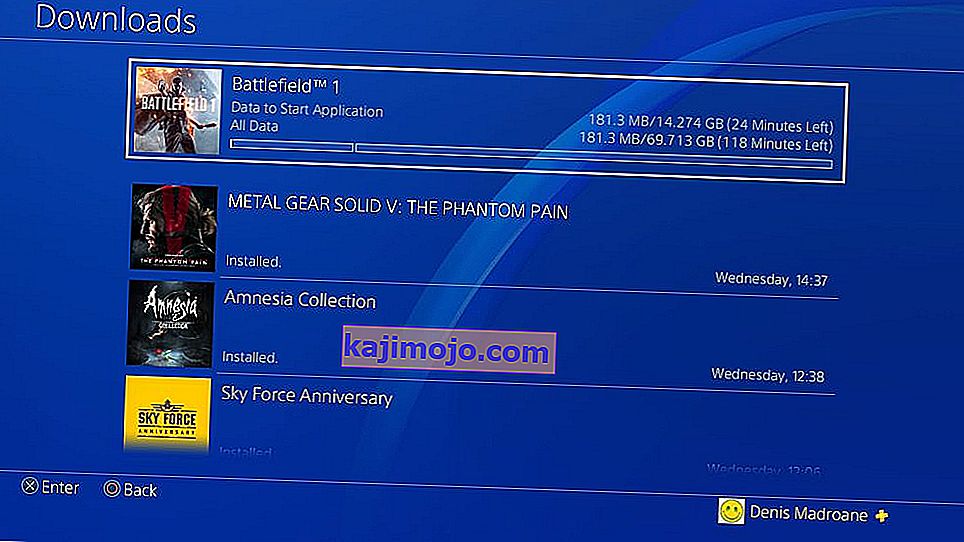
- Válassza a legördülő menü Szünet elemét .
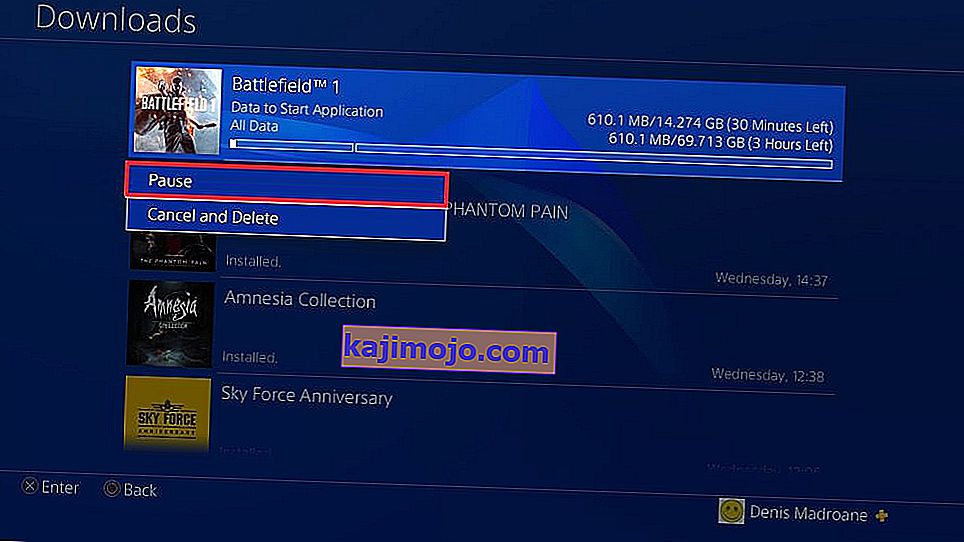
- Szüneteltetett letöltéssel várjon 5-10 másodpercet.
- Válassza a Folytatás lehetőséget, és nézze meg, hogyan javul a letöltési sebesség.
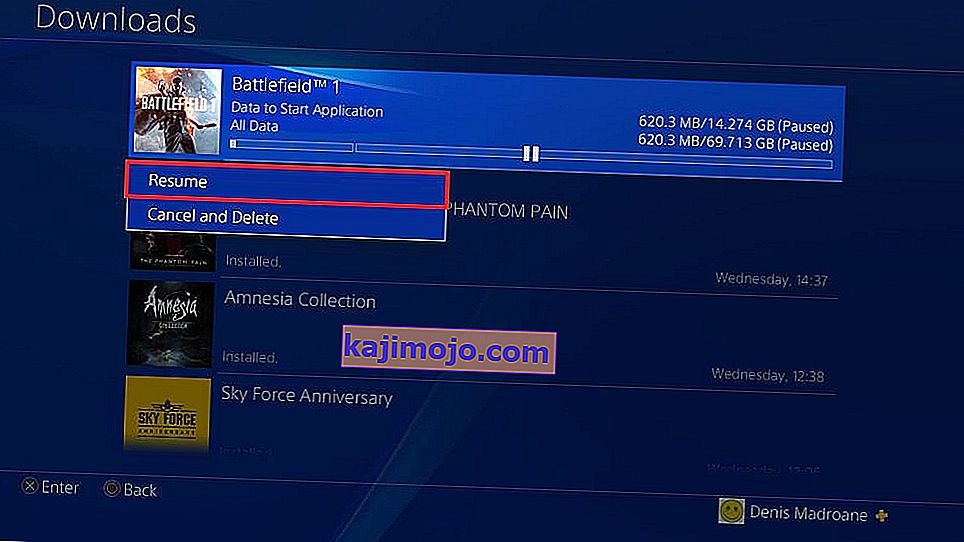
4. módszer: A DNS és az MTU beállításainak módosítása
Ez egy állandó javítás, amelyet megerősíthetem, hogy hatékony vagyok. Alapértelmezés szerint a DNS-t és az MTU-t a PS4 automatikusan beállítja, amikor az Easy módban csatlakozik az internethez . De valóban javíthatja a letöltési sebességet azáltal, hogy némi extra gondot okoz. A következőket kell tennie:
- A PS4 irányítópultján lépjen a Beállítások (aktatáska ikon) elemre .
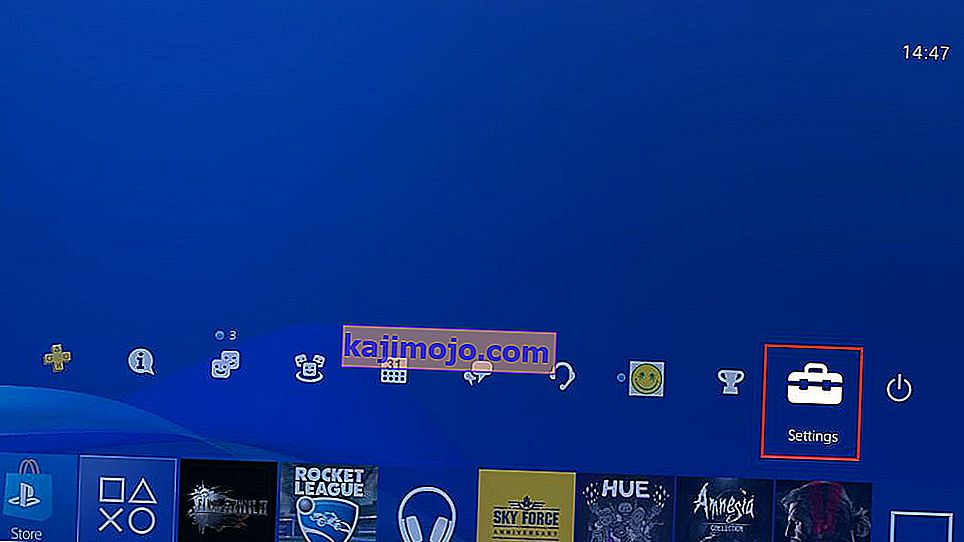
- Innen lépjen a Hálózat elemre, és válassza az Internetkapcsolat beállítása lehetőséget. Most minden attól függ, hogy milyen típusú kapcsolatot szeretne létrehozni. Ha kábellel szeretne menni, válassza a LAN-kábel használata lehetőséget , különben válassza a Wi-Fi használata lehetőséget.
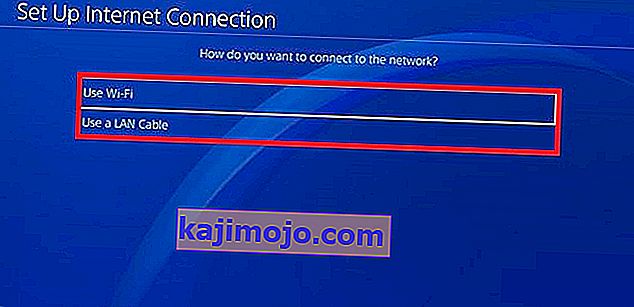 Megjegyzés: A legjobb letöltési sebesség érdekében erősen ajánlott létrehozni egy LAN-kábel kapcsolatot .
Megjegyzés: A legjobb letöltési sebesség érdekében erősen ajánlott létrehozni egy LAN-kábel kapcsolatot . - Győződjön meg róla, hogy az Egyéni hálózat létrehozása módot választotta. Ellenkező esetben a módszer nem lesz lehetséges.
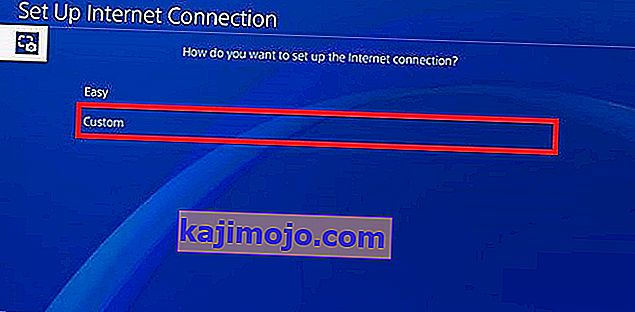
- Az IP-cím beállításai részben válassza az Automatikus lehetőséget.
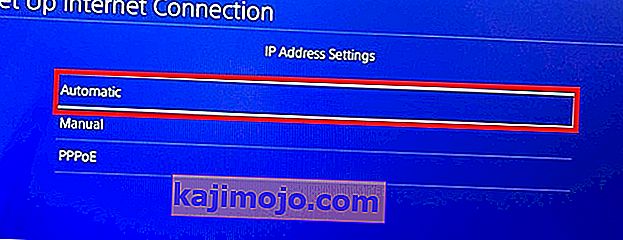
- Most a DHCP hosztnév alatt győződjön meg arról, hogy a Ne adja meg lehetőséget választotta .
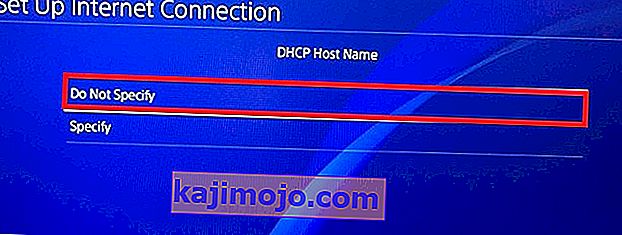
- A DNS-beállítások alatt válassza a Kézi lehetőséget .
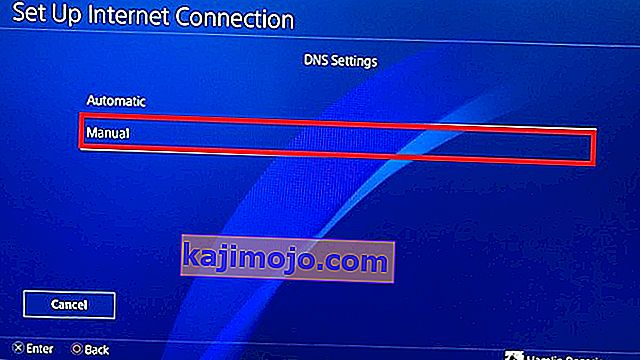
- Most a rendszer kéri az Elsődleges és Másodlagos DNS beillesztését . Két lehetséges DNS-számot illeszthet be:
Google DNS: Elsődleges DNS - 8.8.8.8 Másodlagos DNS - 8.8.4.4 OpenDNS: Elsődleges DNS - 208.67.222.22 Másodlagos DNS - 208.67.220.220
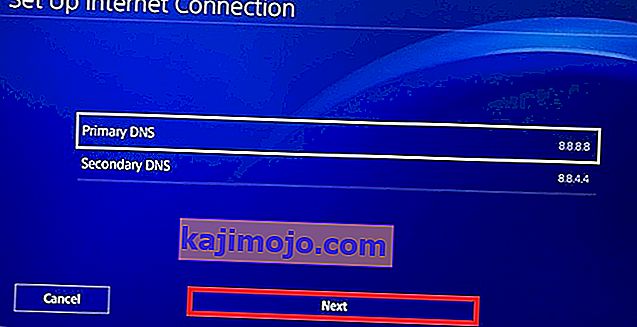 A Google DNS és az Open DNS egyaránt remekül működik. Kipróbálhatja mindkettőt, és megnézheti, melyik éri el a kiemelkedő sebességet. Miután eldöntött egy DNS-t, írja be, és nyomja meg a Tovább gombot .
A Google DNS és az Open DNS egyaránt remekül működik. Kipróbálhatja mindkettőt, és megnézheti, melyik éri el a kiemelkedő sebességet. Miután eldöntött egy DNS-t, írja be, és nyomja meg a Tovább gombot . - Az MTU beállításai alatt válassza a Kézi lehetőséget .
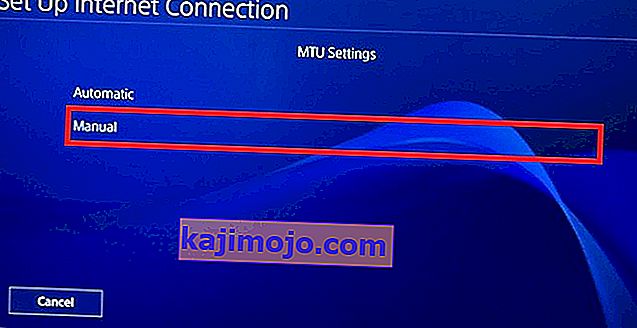
- Az MTU menübe illessze be az 1473 értéket . Ha ez nem működik a konzolon, próbálja ki az 1450-et . Ha végzett, nyomja meg a Next gombot.
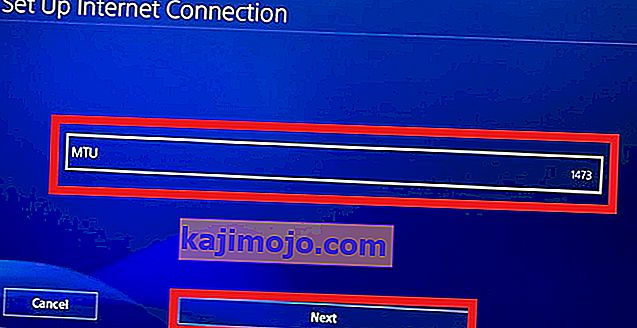
- Miután elérte a proxykiszolgálót , válassza a Ne használja lehetőséget .
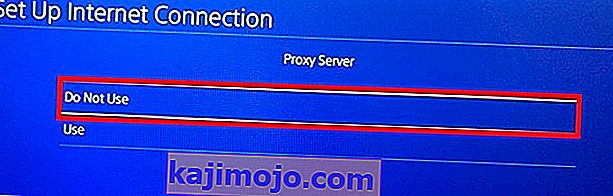
- Miután végzett, mérje meg az internetkapcsolatot az Internetkapcsolat tesztelése elem kiválasztásával . Ha nem lát javulást, ne csüggedjen. Próbáljon meg letölteni egy játékot, és nézze meg, hogy megy.
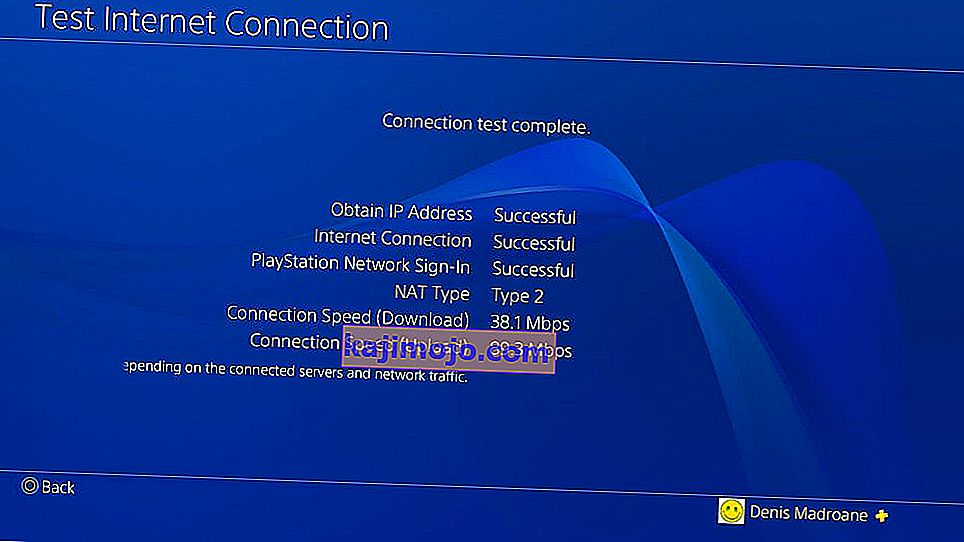
5. módszer: Proxy használata a letöltési sebesség javításához
Tudom, hogy furcsa lehet egy proxy használata a letöltési sebesség javításához, de valójában egy valós magyarázat áll mögötte. Alapértelmezés szerint a PS4 nem sok adatot tölt le egyszerre. De ha egy adatot alagútba vezetünk egy proxyn keresztül, arra kényszerítjük a konzolt, hogy gyorsabban ragadjon meg kis mennyiségű adatot.
Mielőtt tovább folytatná, készen áll a számítógépre. Ezenkívül a számítógépet és a PS4-et is ugyanahhoz a hálózathoz kell csatlakoztatni. További magyarázatok nélkül a következőket kell tennie:
- Töltse le és telepítse a CCProxy programot a számítógépére. Teljesen ingyenes. Ha Mac számítógépen van, töltse le és telepítse a Squidman alkalmazást.
- Nyissa meg a proxy szoftvert, és nyomja meg a Start gombot a proxy szerver létrehozásához.

- Miután ezt megkapta, menjen az Opciók menübe, és másolja a proxy IP-jét és portszámát egy papírlapra.
- Lépjen a PS4-re, lépjen a Beállítások elemre, és válassza az Új internetes kapcsolat beállítása lehetőséget.
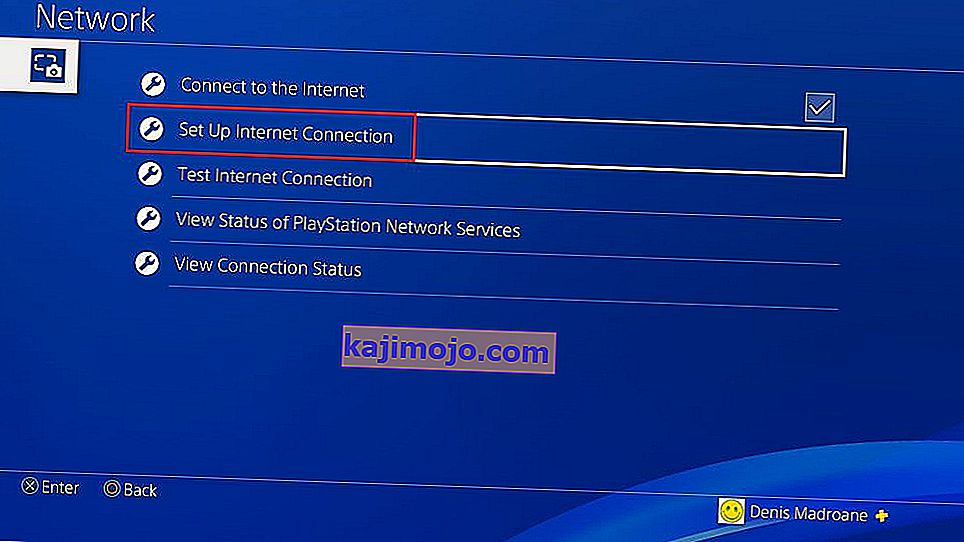
- Válasszon a LAN-kábel és a Wi-Fi közül. A legjobb eredmény érdekében LAN-kapcsolatot ajánlok.
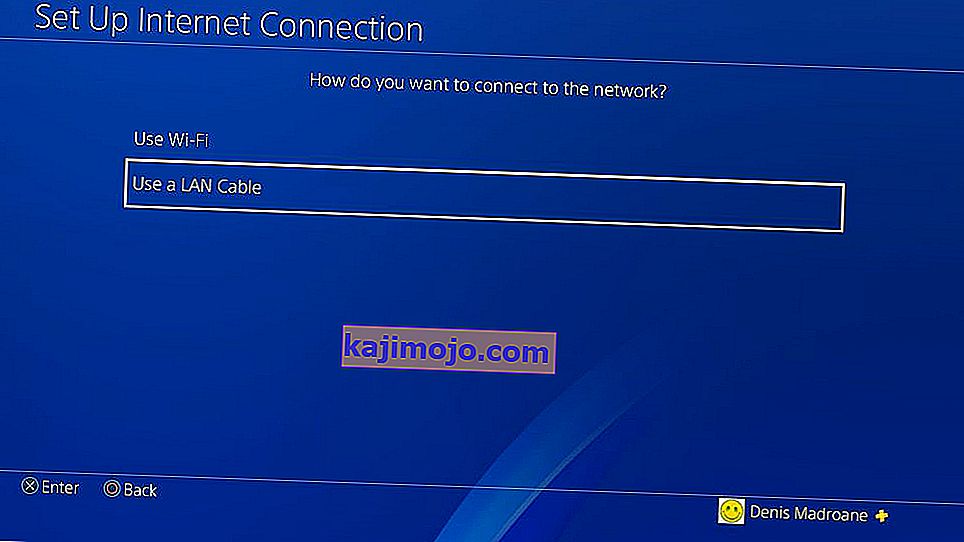
- Válassza az Egyéni beállítást.
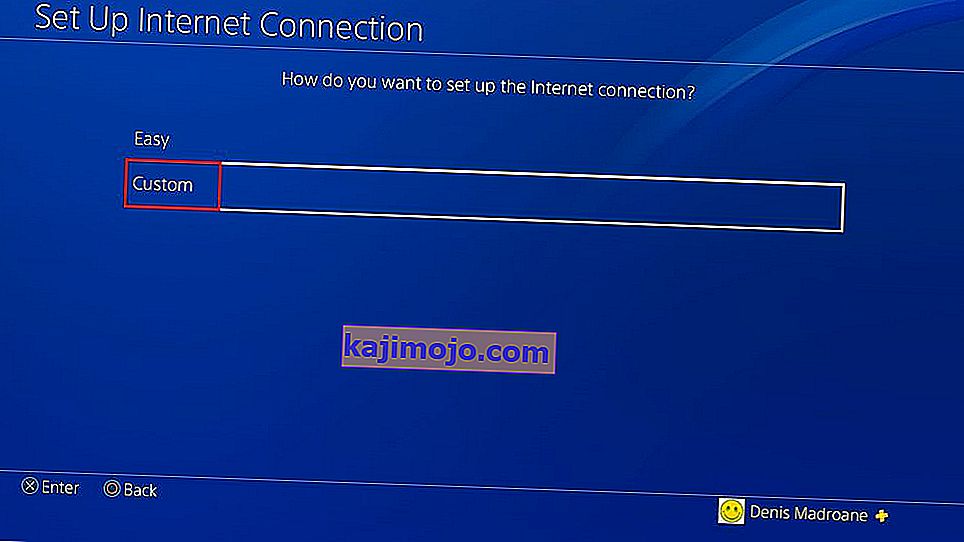
- Az IP-cím beállításai részben válassza az Automatikus lehetőséget.

- Most a DHCP hosztnév alatt válassza a Ne adja meg lehetőséget.
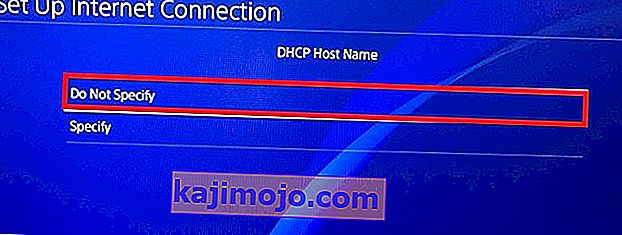
- Hagyjuk a DNS beállítások az automatikus.
- Állítsa be az MTU beállítások az automatikus.
- A Proxy Server alatt válassza a Use lehetőséget.
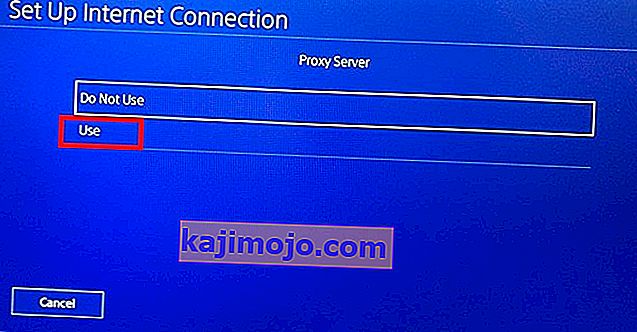
- Helyezze be az imént felírt címet és portszámot . Ha a CCProxy alapértelmezett portja ( 8080 ) nem működik, próbálkozzon a 808- mal .
- Nagyjából ennyi. Hit mentés és élvezze kiváló sebességét.
Figyelem! Amíg a kapcsolatot így hozzák létre, a PSN meghibásodhat bizonyos online játékfunkciókkal. Csak akkor javaslom ennek a trükknek a használatát, amikor valami nagyon gyors letöltést igényel. A letöltés befejezése után azt tanácsolom, hogy zárja be a proxykiszolgálót, és állítsa vissza a szokásos internetkapcsolatot. Azt is javasoljuk, hogy a PS4-et nyugalmi állapotba helyezze, amíg a letöltési folyamat befejeződik, mert több erőforrást tesz lehetővé a letöltési folyamathoz.
Csomagolás
Biztosan remélem, hogy a fenti eljárások egyike segített a PS4 letöltési sebességének javításában. A fenti módszereknek ugyanolyan jól kell működniük a Ps4 Pro, a Ps4 Slim és a Ps4 Phat esetében. Ha semmi sem segített, akkor komolyan fontolóra kell vennie az internetszolgáltatójának frissítését vagy akár a régi útválasztó cseréjét. Kezdődjön a játék!

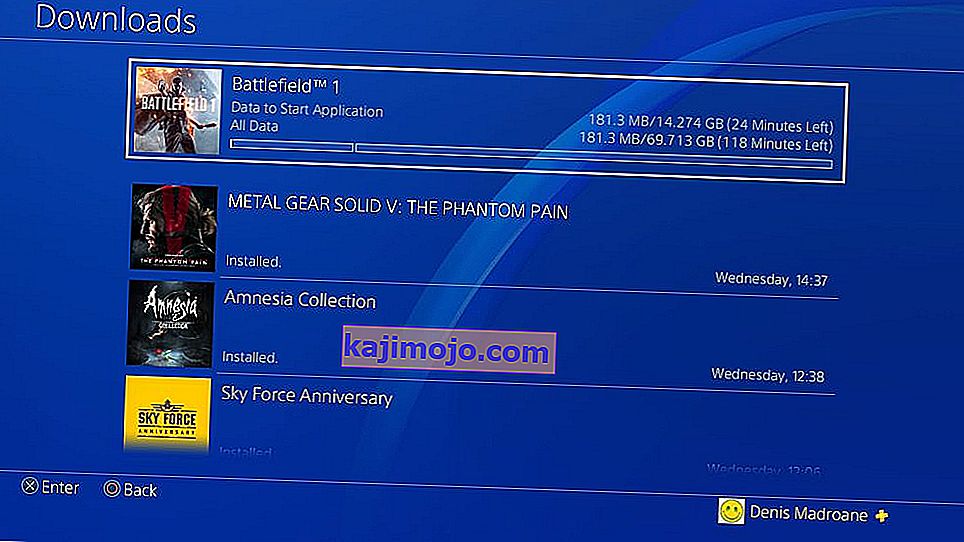
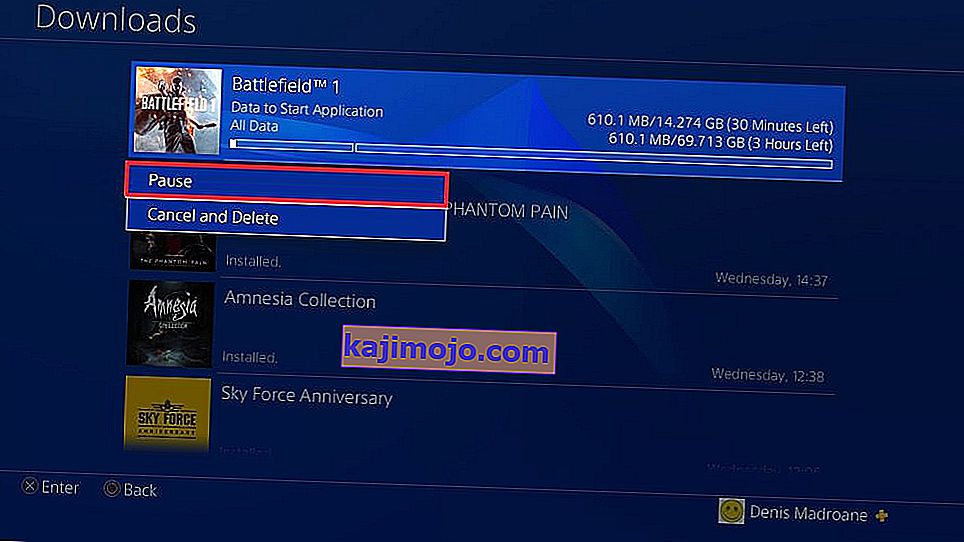
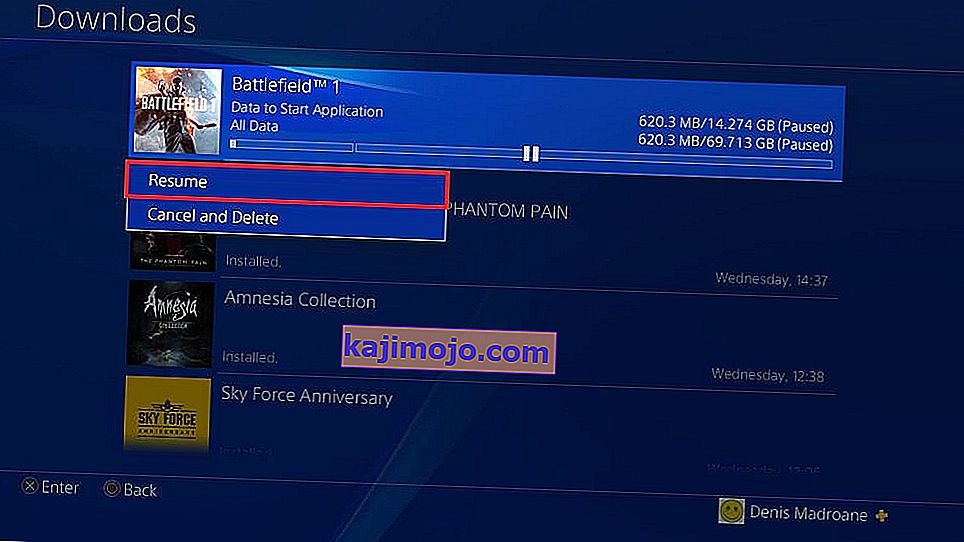
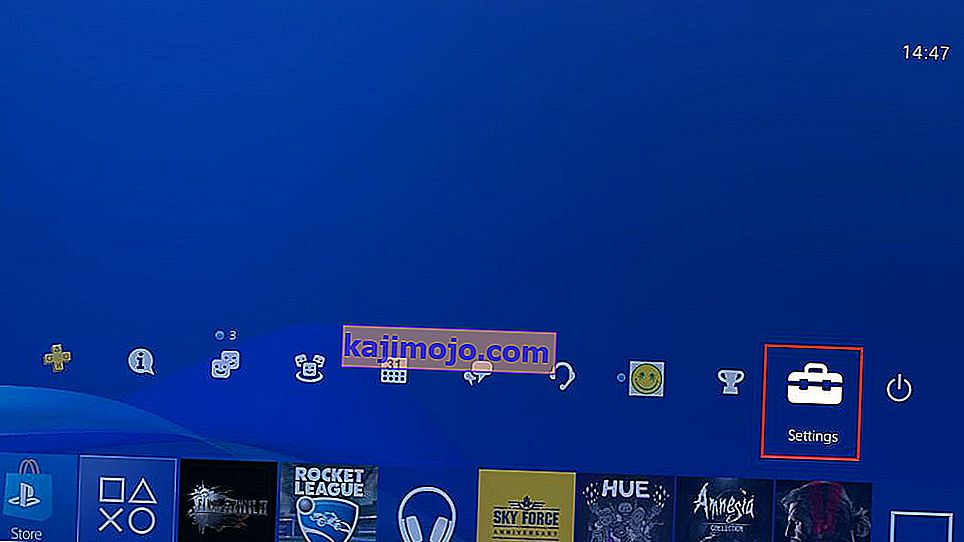
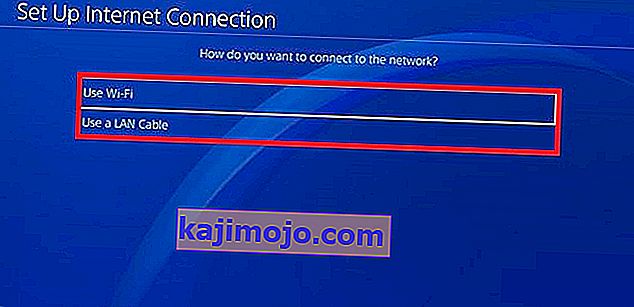 Megjegyzés: A legjobb letöltési sebesség érdekében erősen ajánlott létrehozni egy LAN-kábel kapcsolatot .
Megjegyzés: A legjobb letöltési sebesség érdekében erősen ajánlott létrehozni egy LAN-kábel kapcsolatot .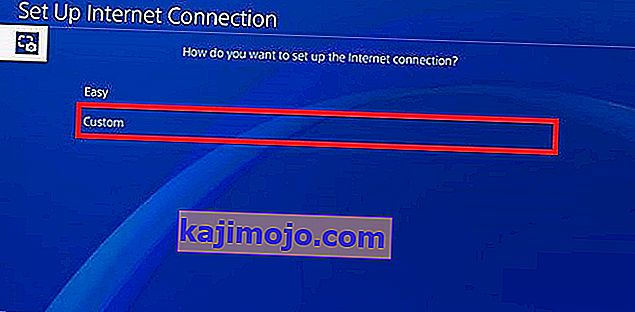
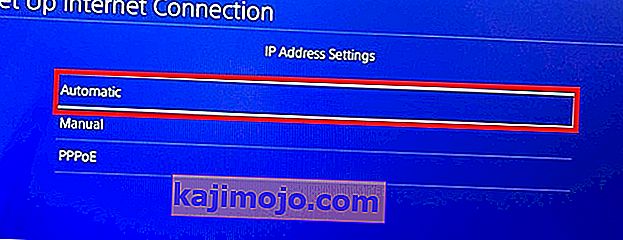
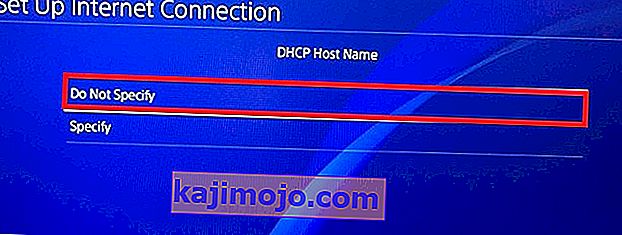
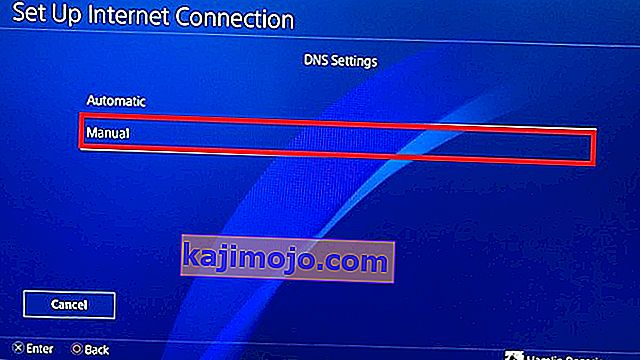
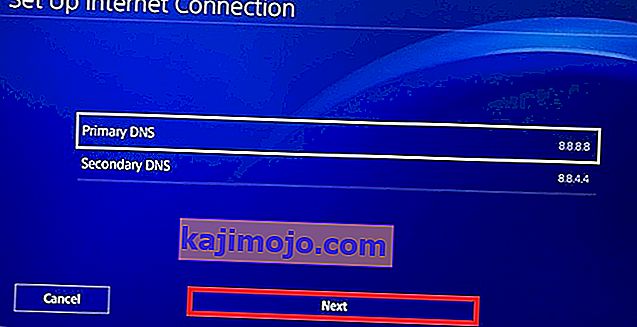 A Google DNS és az Open DNS egyaránt remekül működik. Kipróbálhatja mindkettőt, és megnézheti, melyik éri el a kiemelkedő sebességet. Miután eldöntött egy DNS-t, írja be, és nyomja meg a Tovább gombot .
A Google DNS és az Open DNS egyaránt remekül működik. Kipróbálhatja mindkettőt, és megnézheti, melyik éri el a kiemelkedő sebességet. Miután eldöntött egy DNS-t, írja be, és nyomja meg a Tovább gombot .